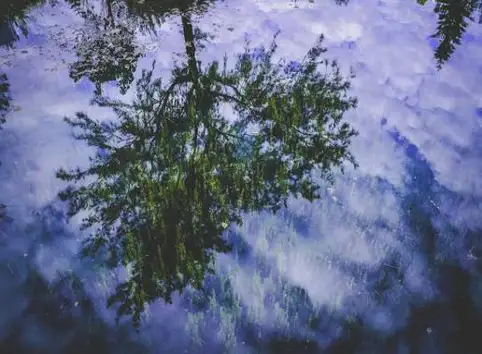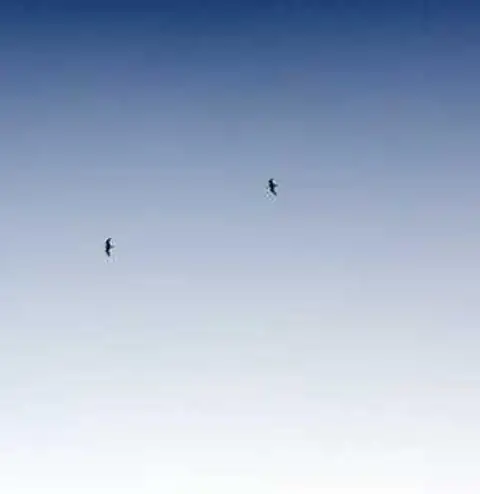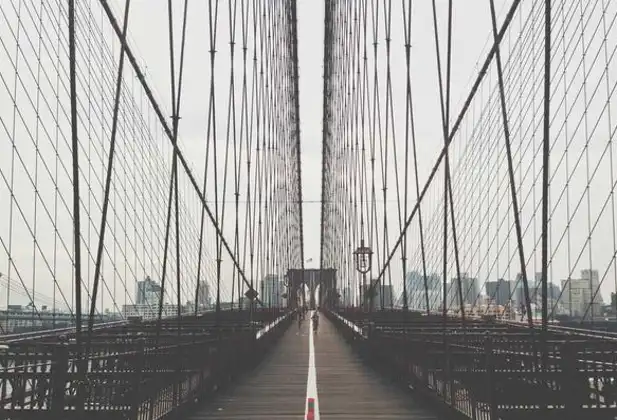엑셀은 데이터 관리와 분석을 위한 필수 도구로, 사용자가 대량의 정보를 효율적으로 처리하고 정리할 수 있도록 돕는 다양한 기능을 제공합니다. 그중에서도 필터 기능은 특정 데이터만을 빠르게 추출하고, 이를 활용하여 업무 효율성을 극대화하는 데 매우 유용합니다. 이번 글에서는 엑셀 필터를 활용한 데이터 정리 방법에 대해 자세히 알아보겠습니다.

엑셀 필터 기능의 이해
엑셀의 필터 기능은 대량의 데이터에서 원하는 정보를 쉽게 찾아낼 수 있도록 돕는 도구입니다. 이 기능을 사용하면 특정 조건에 맞는 데이터만 표시하여 불필요한 항목을 숨길 수 있습니다. 필터를 적용하려면 먼저 필터링할 데이터 범위를 선택한 후, 상단 메뉴의 ‘데이터’ 탭에서 ‘필터’ 버튼을 클릭합니다. 이를 통해 각 열의 헤더 옆에 드롭다운 화살표가 생성되며, 이 화살표를 클릭하여 다양한 필터링 옵션을 선택할 수 있습니다.
필터를 통한 데이터 정리 방법
필터를 사용하면 여러 조건에 따라 데이터를 정렬하고 분석할 수 있습니다. 이를 통해 특정 텍스트를 포함한 데이터나, 특정 범위 내의 숫자만 선택하는 등의 작업이 가능합니다. 다음은 필터링을 위한 몇 가지 기본적인 방법입니다:
- 텍스트 필터: 특정 단어나 문구가 포함된 데이터를 찾아낼 수 있습니다.
- 숫자 필터: 특정 숫자 범위 내에 위치한 데이터만 표시할 수 있습니다.
- 날짜 필터: 특정 날짜나 기간에 해당하는 데이터를 선택할 수 있습니다.
필터 활용 후 데이터 복사 및 붙여넣기
필터링을 통해 필요한 데이터를 추출한 후에는 이 데이터를 다른 위치로 복사하여 붙여넣을 수 있습니다. 이 과정은 매우 간단합니다. 필터를 적용한 후 원하는 데이터를 선택하고, Ctrl + C를 사용하여 복사합니다. 이후 붙여넣을 위치에서 Ctrl + V를 눌러 붙여넣으면 됩니다.
효율적인 복사 및 붙여넣기 팁
복사 및 붙여넣기를 더욱 효율적으로 진행하기 위해 다음과 같은 팁을 활용할 수 있습니다:
- 선택적 복사: 필터링된 데이터에서 전체 셀 대신 ‘보이는 셀만’을 선택하여 복사하는 방법을 숙지해두면 유용합니다. 이를 통해 불필요한 데이터가 포함되지 않도록 할 수 있습니다.
- 형식 유지: 복사한 데이터를 붙여넣을 때 ‘값만 붙여넣기’를 선택하면 데이터의 형식을 유지하면서 필요한 정보만을 정확하게 가져올 수 있습니다.
정기적인 데이터 관리의 중요성
대량의 데이터를 다룰 때는 정기적으로 데이터를 관리하고 정리하는 것이 중요합니다. 데이터셋이 방대해질수록 불필요한 데이터가 쌓이게 되며, 이는 분석의 정확성을 저해할 수 있습니다. 따라서 주기적인 검토와 정리를 통해 필요한 정보만 남기고 불필요한 항목을 삭제하는 것이 필요합니다.
효율성을 높이는 데이터 관리 전략
효율적인 데이터 관리를 위해 다음 전략을 고려할 수 있습니다:
- 정기적인 데이터 백업: 데이터 작업 중 문제가 발생할 경우를 대비해 항상 원본 데이터를 백업하는 습관을 들이세요.
- 자동 필터 기능 활용: 데이터 업데이트 시 자동으로 조건에 맞는 데이터를 필터링하는 기능을 활용하여 시간과 노력을 절약할 수 있습니다.
- 다양한 조건의 필터 설정: 필터링할 때 여러 조건을 조합하여 보다 정교한 데이터 분석이 가능하도록 합니다.

마치며
엑셀의 필터 기능은 데이터 관리와 분석을 보다 효율적으로 만들어주는 유용한 도구입니다. 위에서 설명한 방법들을 통해 필터 기능을 활용하면, 대량의 데이터 중에서 필요한 정보를 신속하게 찾아낼 수 있으며, 이를 통해 업무의 효율성을 극대화할 수 있습니다. 이러한 기능을 잘 익혀 두면 데이터의 정확한 분석과 관리가 가능해지므로, 지속적으로 연습하고 활용하시는 것을 권장합니다.
엑셀을 사용하여 데이터를 잘 관리하는 것은 현대 업무 환경에서 핵심적인 요소입니다. 데이터가 많아질수록 필터링의 중요성이 더욱 커지며, 이러한 방법을 통해 업무를 보다 체계적이고 효율적으로 진행할 수 있을 것입니다.
자주 묻는 질문과 답변
엑셀 필터 기능이란 무엇인가요?
엑셀 필터는 대량의 데이터 속에서 특정 정보를 빠르게 찾을 수 있도록 도와주는 도구입니다. 이를 통해 사용자는 필요한 데이터만을 쉽게 확인할 수 있습니다.
필터를 적용하는 방법은 무엇인가요?
필터를 사용하려면 먼저 원하는 데이터 범위를 선택한 후, 상단 메뉴의 ‘데이터’ 탭에서 ‘필터’ 버튼을 클릭해야 합니다. 그러면 각 열의 헤더에 드롭다운 메뉴가 생깁니다.
엑셀에서 필터링 후 데이터를 어떻게 복사하나요?
필터링한 후 원하는 데이터를 선택하고 Ctrl + C로 복사한 다음, 붙여넣을 위치에서 Ctrl + V를 누르면 됩니다. 이 과정은 매우 간단합니다.
정기적인 데이터 관리는 왜 중요한가요?
정기적으로 데이터를 관리하면 불필요한 정보가 쌓이는 것을 방지할 수 있습니다. 이는 데이터 분석의 정확성을 높이고, 필요한 정보만 유지하는 데 도움을 줍니다.